CAD如何完成线性标注
在CAD中,线性标注命令可以提供水平或者是垂直方向上的长度尺寸标注。那大家是否知道在CAD中如何完成线性标注呢?我们一起来看一下具体的方法步骤吧!
1. 打开一个图形文件,如下图所示,为了方便描述,小编标记了一些字母,我们将以此图形来一步步给大家演示完成这个线性标注的步骤。
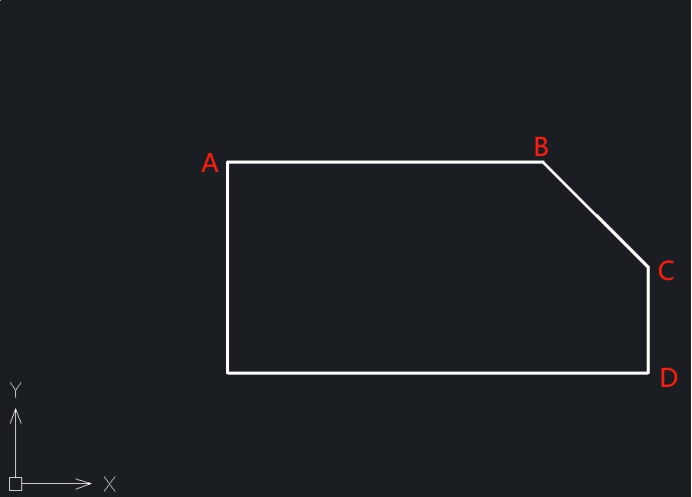
2. 依次点击【标注】——【线性】按钮,或者是在命令行输入DIMLINEAR并回车键确认。根据命令行提示,依次选取A、B两点,接着向上拉出标注尺寸线,自定义合适的尺寸线位置。
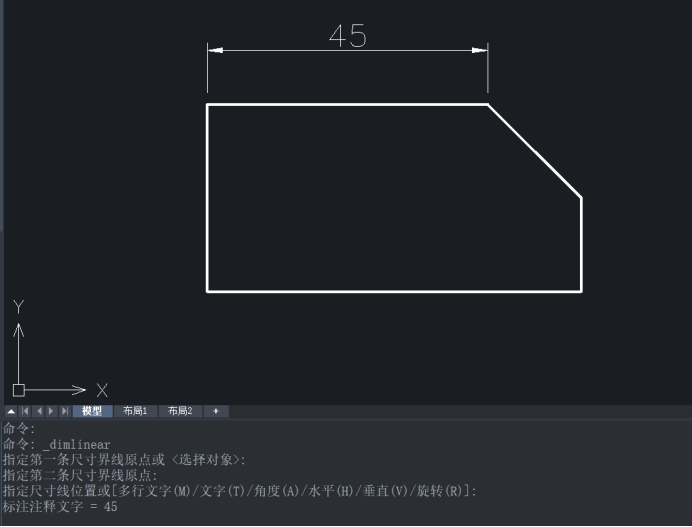
3. 按回车键继续执行线性标注命令,依次选择B、C两点,接着向上拉出标注尺寸线,使用对象捕捉工具捕捉到前一个标注的箭头尖端位置,使其与前一个标注对齐。

4. 重复第3步中的操作,在拉出尺寸线时向右拉,可以拉出垂直方向的线性标注。

5. 按回车键继续执行线性标注命令,对C、D两点进行标注,效果图如下所示。
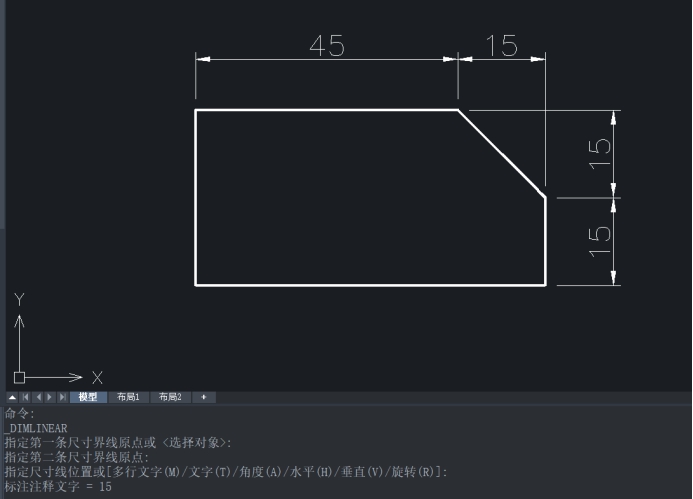
以上就是在CAD中完成线性标注的方法,线性标注只能标注水平、垂直方向或者指定旋转方向的直线尺寸。需要注意的是,在拾取标注点时,一定要打开对象捕捉功能,精确地拾取标注对象的特征点,这样才可以在标注与标注对象之间建立关联性。
推荐阅读:CAD
推荐阅读:CAD软件
·中望软件荣获“2023中国版权影响力企业”奖项2023-11-23
·“中望CAD+智慧途思PRtools”解决方案,助力工艺工程师高效设计2023-11-21
·助力四川新型工业化发展:中望举办高峰论坛,探讨自主工软与数智设计2023-11-10
· “真自主”才敢说“更硬核”,中望自主3D内核助力企业数字化发展2023-11-01
·中望联合构力科技打造“中望CAD+PKPM审查软件”解决方案,推进审图流程全国产化2023-10-25
·中望软件全资收购英国商业流体仿真软件PHOENICS 持续完善多学科多物理场仿真解决方案2023-10-08
·人才培养 笃行不怠 | 国家工业软件行业产教融合共同体第一次理事会工作会议成功举办2023-10-09
·中望软件联合新硕科技打造全国产五金模具设计系统,助力模具企业降本增效2023-09-07
·玩趣3D:如何应用中望3D,快速设计基站天线传动螺杆?2022-02-10
·趣玩3D:使用中望3D设计车顶帐篷,为户外休闲增添新装备2021-11-25
·现代与历史的碰撞:阿根廷学生应用中望3D,技术重现达·芬奇“飞碟”坦克原型2021-09-26
·我的珠宝人生:西班牙设计师用中望3D设计华美珠宝2021-09-26
·9个小妙招,切换至中望CAD竟可以如此顺畅快速 2021-09-06
·原来插头是这样设计的,看完你学会了吗?2021-09-06
·玩趣3D:如何使用中望3D设计光学反光碗2021-09-01
·玩趣3D:如何巧用中望3D 2022新功能,设计专属相机?2021-08-10
·CAD如何编辑PDF参照底图2019-08-27
·CAD折弯标注和折弯线性标注的使用方法2020-01-21
·?CAD替换图块怎么操作?2022-07-13
·CAD如何设置角度标注精度2016-01-21
·CAD常用快捷键口诀表2016-10-09
·CAD中如何使图纸线宽统一2020-08-06
·CAD如何剥离大文件2023-10-17
·CAD如何绘制四人桌椅2019-08-23
微信
咨询
客服
Top

中望软件技术